相信已经很少有人用光驱来安装操作系统了,把U盘或移动硬盘制作成系统安装启动盘即可进行操作系统安装。MS酋长之前已经陆续介绍了大量的Win10系统U盘安装盘制作工具,包括:微软官方的......
利用MyDockFinder实现Windows系统秒变macOS,还原度高达99%
用过 macOS 的用户,应该都知道 macOS 相比 Windows 来说,外观上最大的区别,就是 macOS 底部有一个居中的 dock 栏,dock 栏相当于 Windows 下的任务栏。
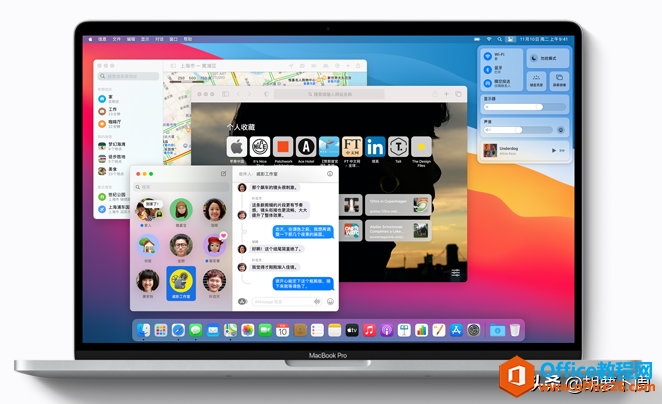
除了 dock 外,全屏的开始菜单,以及位于右上角的系统图标和高斯模糊的桌面效果,都是 macOS 的亮点。
Mac 电脑相较于普通 Windows 电脑而言,属于比较高档的一种,主要面向高级消费者,如果普通用户也想体验一把 macOS,除了剁手购买 Mac 外,还有什么办法吗?
当然是有的,今天萝卜哥教大家如何将我们的 Windows 系统打扮成 macOS 风格。
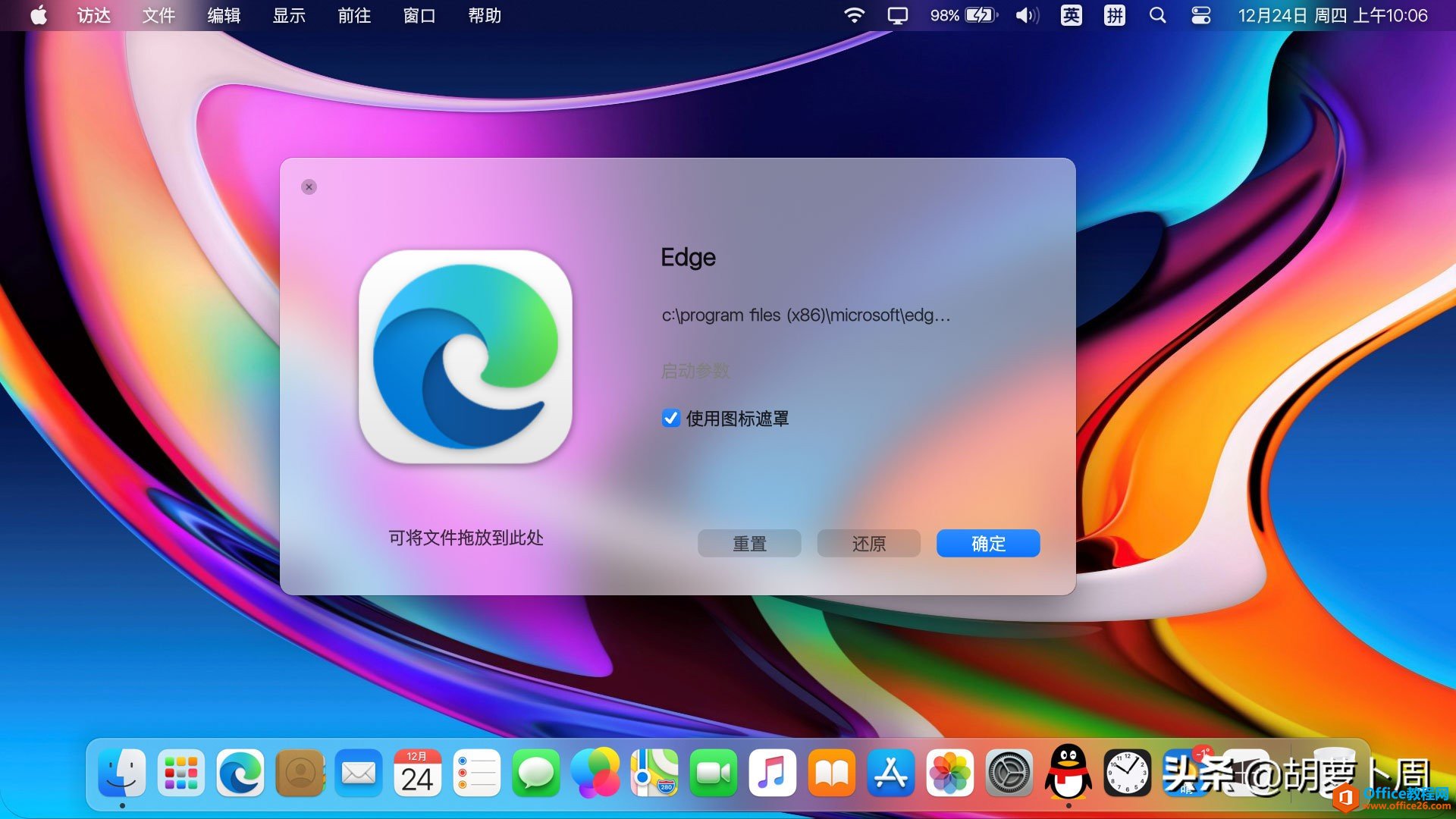
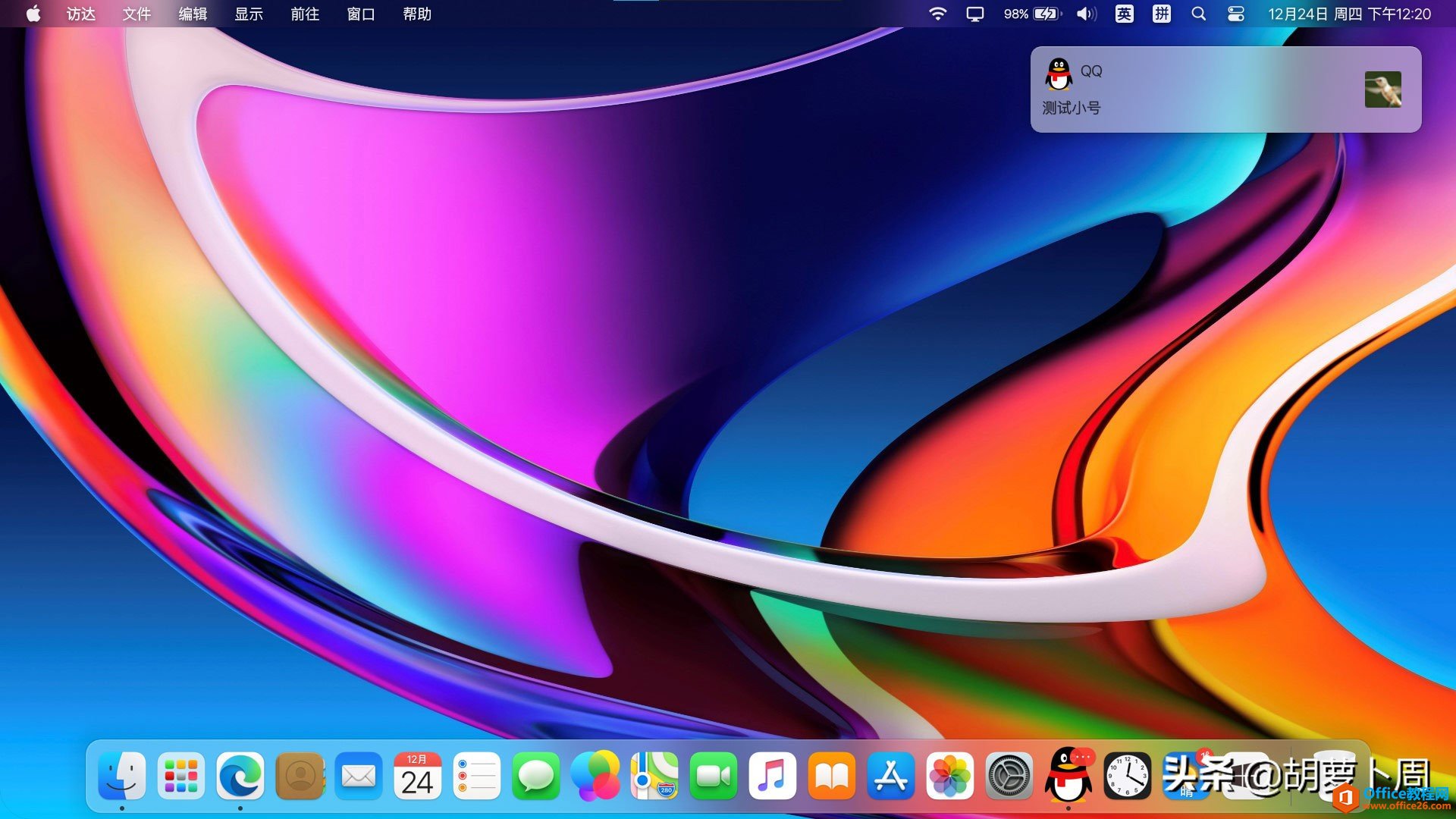
假装是macOS
首先,我们需要下载一款叫做 MyDockFinder 的系统美化软件,这款软件免安装,只需运行主程序即可打开,32 位系统主程序是 Dock.exe,64 位系统主程序是 Dock_64.exe。
接下来 dock 栏就会出现在桌面正中央,但于此同时,原 Windows 开始菜单以及任务栏并没有消失,所以还需要我们去手动关闭。
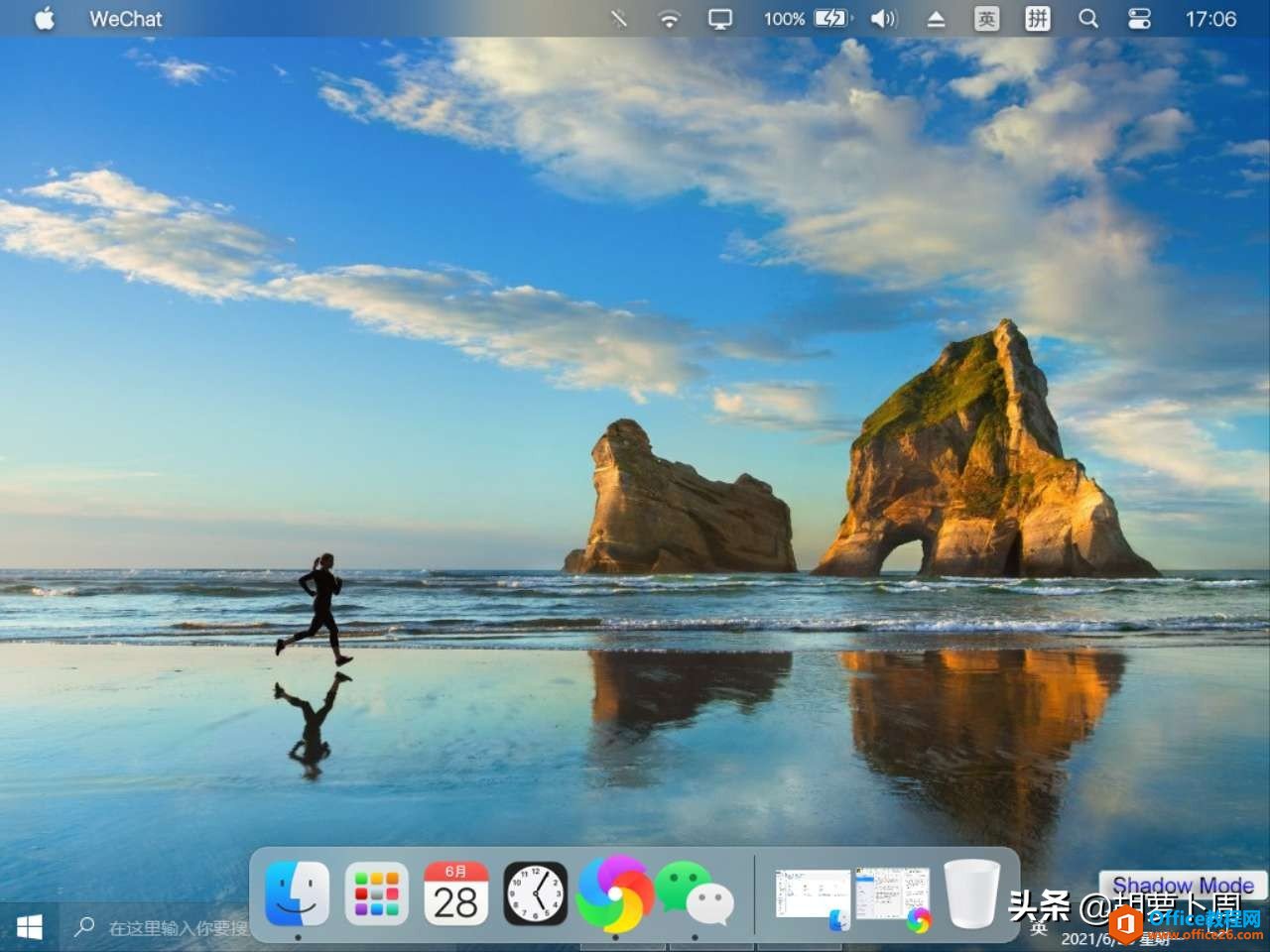
鼠标单击桌面之后,点击左上角的访达——隐藏任务栏,这样桌面整体看起来就基本和 macOS 差不多了。
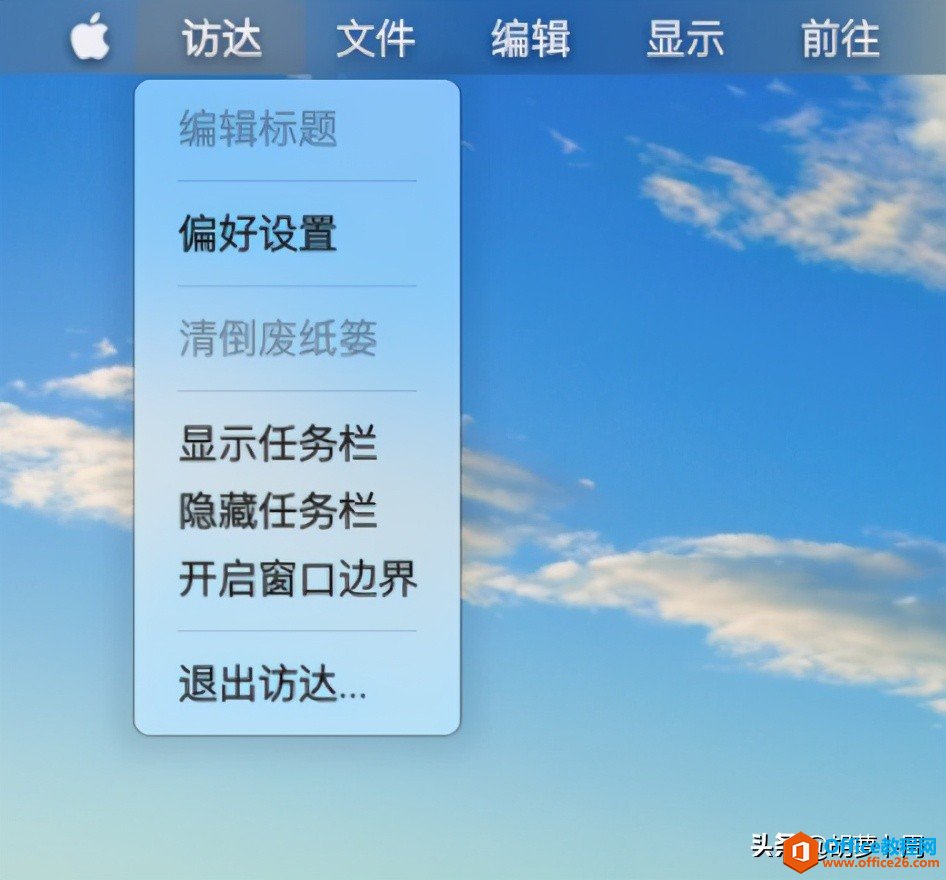
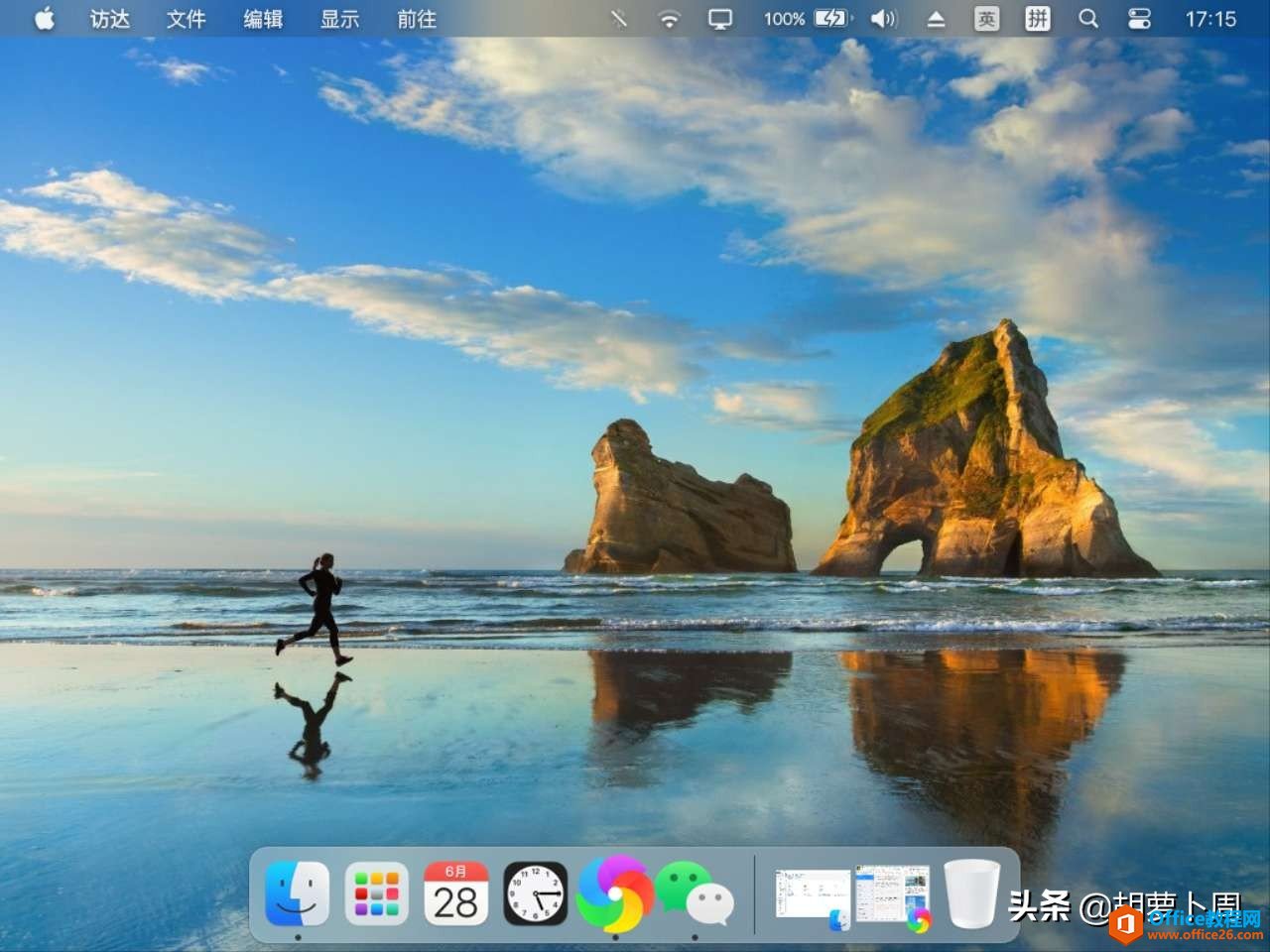
默认情况下,dock 栏从左到右系统图标分别是:访达、启动台、日历、废纸篓。
访达即是 Windows 的资源管理器,启动台则是开始菜单,废纸篓是回收站。
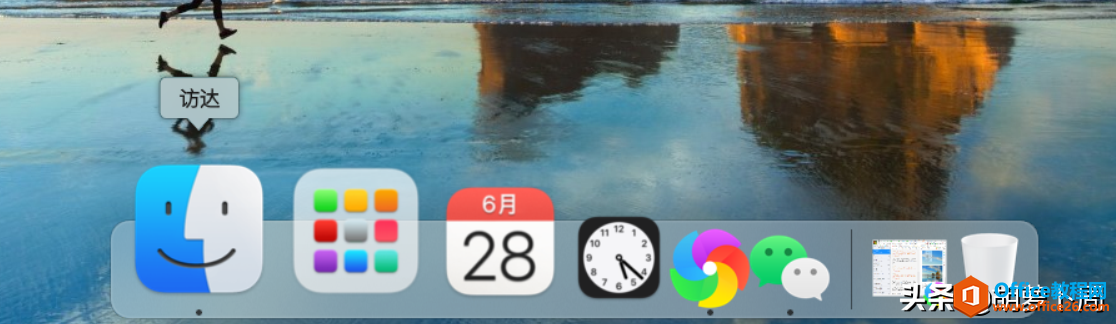
鼠标指向哪个图标,相应的图标就会有一个放大的效果,如果我们需要将某个软件图标固定到 dock 栏,只需拖动这个图标至 dock 栏空白处即可。

下面给大家介绍一下 MyDockFinder 的几大特色功能。
1、显示窗口预览
将鼠标移动至正在运行的程序图标处,dock 栏,将会呈现出当前软件窗口的预览效果,在设置中,用户还能自定义预览窗口大小以及延迟时间。
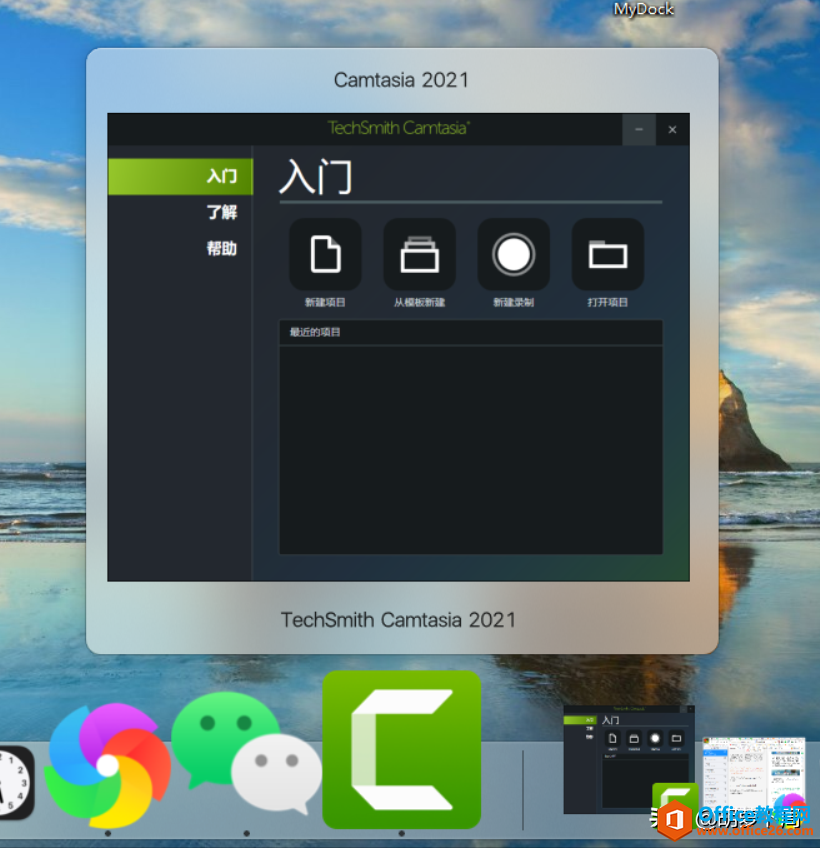
2、文件(夹)直接拖放进 dock
dock 栏除了可以拖入软件图标之外,任何文件以及文件夹也能托人 dock 栏。
单击拖入的文件夹图标,可以显示出该文件夹内的文件内容,再次单击某个文件,则会打开这个文件。

除此之外,右键单击文件夹图标还可以设置文件排序方式,更换显示效果、自定义文件夹图标等等。
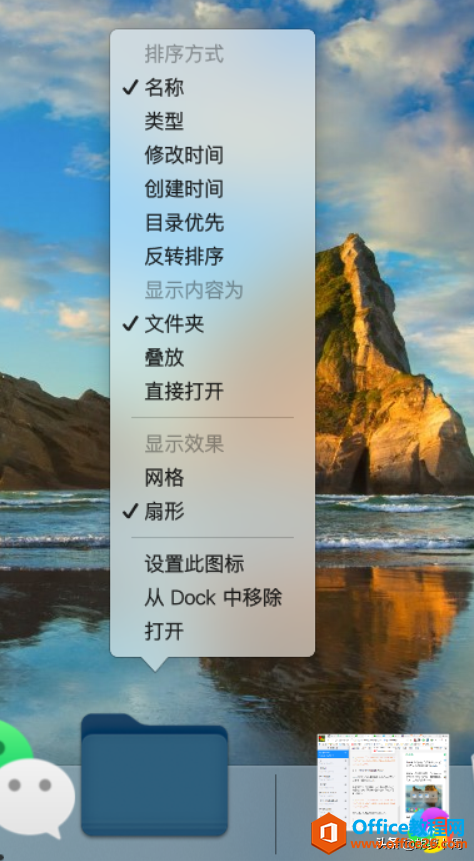
3、显示天气
右键单击 dock 栏空白处,选择添加系统图标,然后就能添加天气预报到 dock 栏中,软件将自动定位并显示城市实时天气情况。
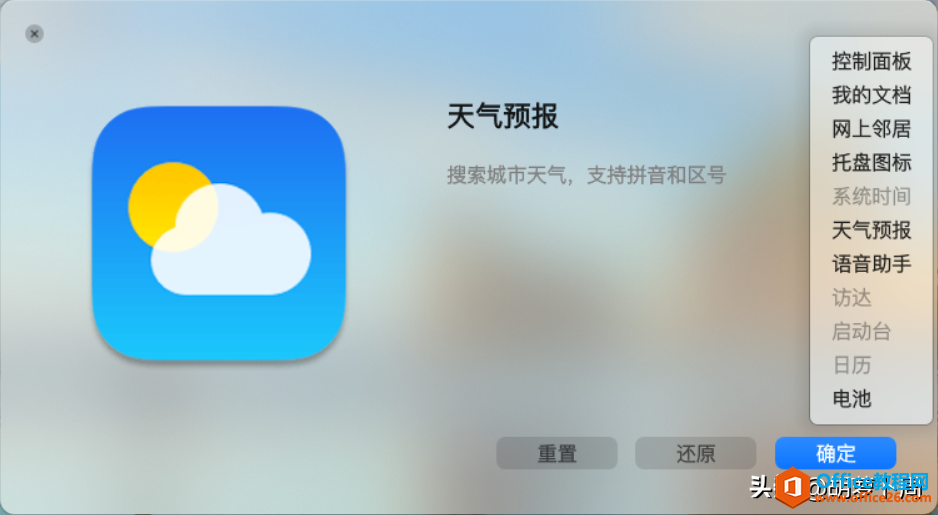
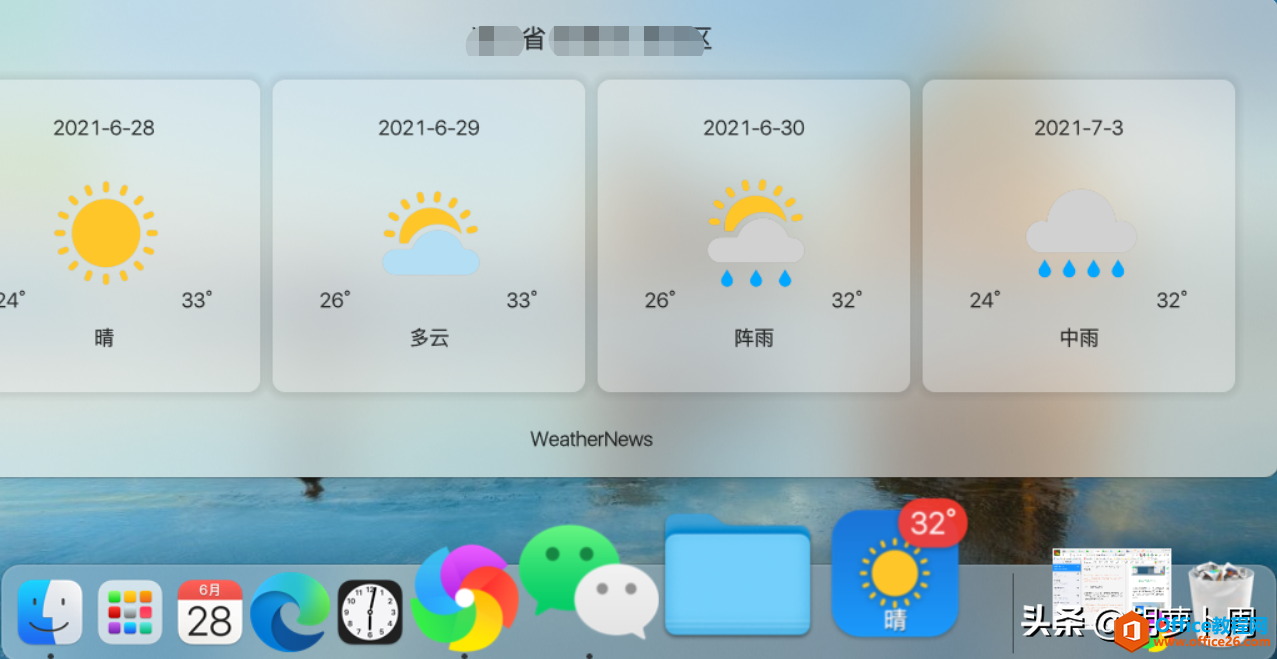
4、高斯模糊
MyDockFinder 完美支持最新 Win10 系统,可以使用系统级模糊效果,Win10 1803 以上系统可使用高斯模糊,Win7 系统和老版本 Win10 为 Aero 毛玻璃效果。
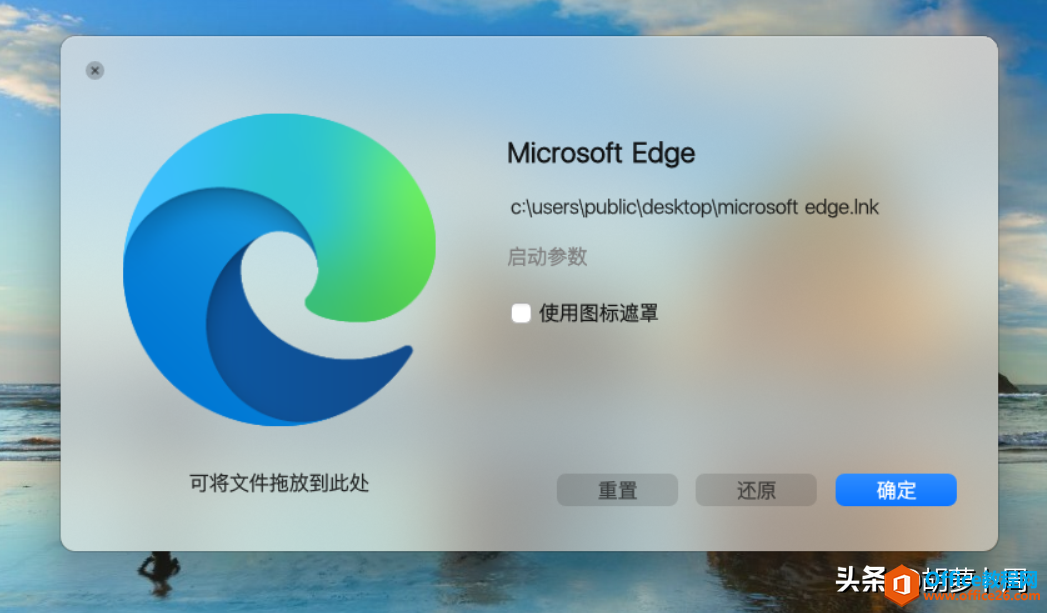
5、自定义图标
macOS 启动台是默认显示全部已安装软件,但 MyDockFinder 则需要用户手动添加想要加入启动台的软件图标。
拖动软件桌面图标可以将软件加入启动台,右键单击已加入启动台的图标,还能对其进行删除、自定义图标等操作。
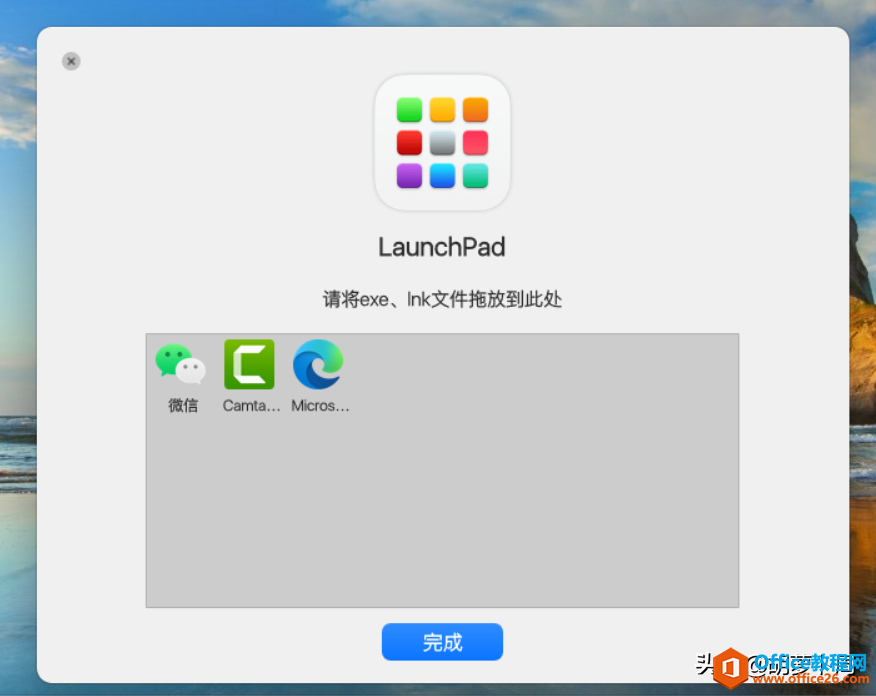
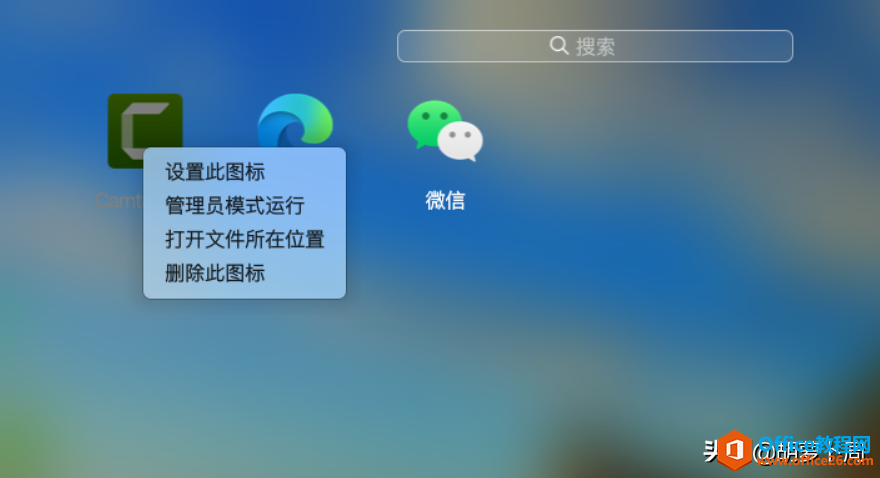
一般来说,很多软件和系统图标在 Windows 和 macOS 上都不一样,因此为了能够统一显示出 macOS 的效果,MyDockFinder 官网提供了许多 macOS 风格的壁纸和图标,用户可以自行下载替换。
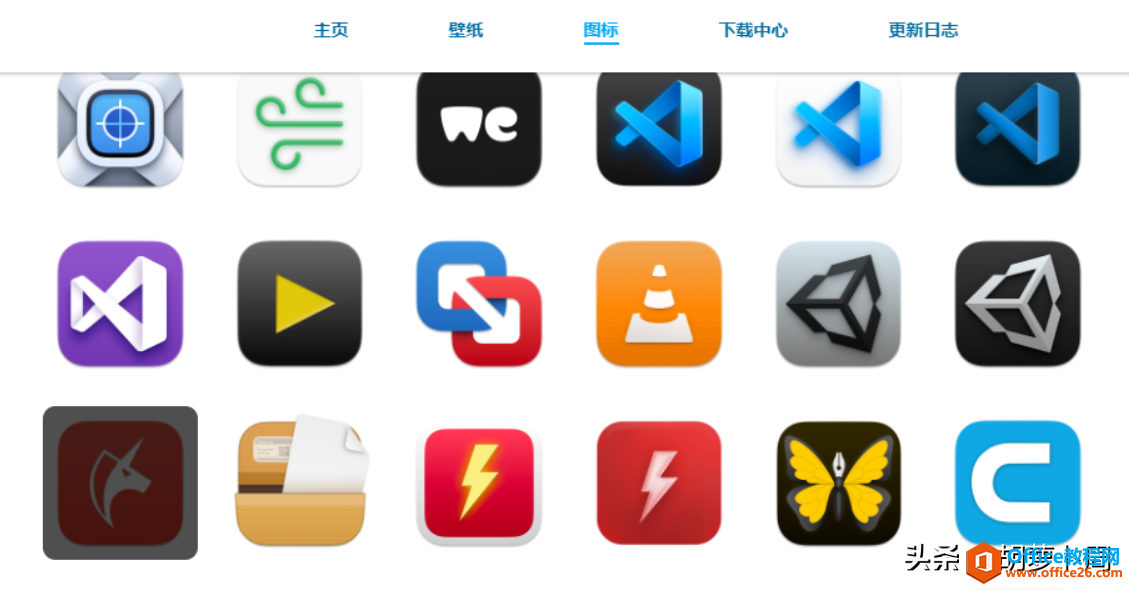
下载地址
MyDockFinder 官网:https://www.mydockfinder.com/
标签: 利用MyDockFinder实现Windows系统秒变macOS
相关文章
- 详细阅读
-
如何为Win10家庭版开启组策略编辑器功能详细阅读

经常访问Win10专业网的朋友在看到需要编辑组策略的文章时,会发现,每一个教程都提供了两种方法:方法一是配置组策略;方法二是修改注册表。而两种方法的效果则是相同的。之所以这样,......
2022-04-19 316 组策略编辑器
-
Win10下如何使用DISM命令修复Windows映像详细阅读

DISM工具是一个部署映像服务和管理工具,已经陆续分享了一些DISM工具应用技巧。实际上使用DISM工具还可以修复损坏的Windows映像,下面我们来看一下微软官方的使用DISM工具修复Windows映像教程:......
2022-04-19 55 DISM命令 修复Windows映像
- 详细阅读
- 详细阅读



